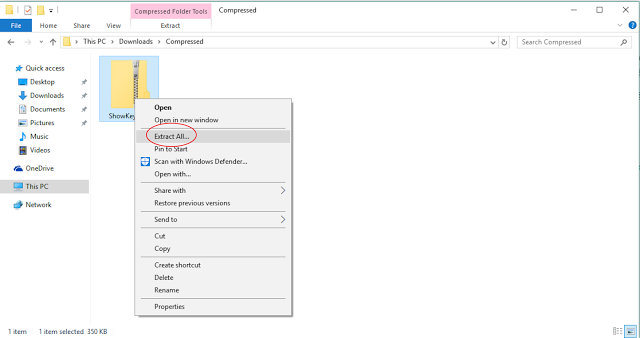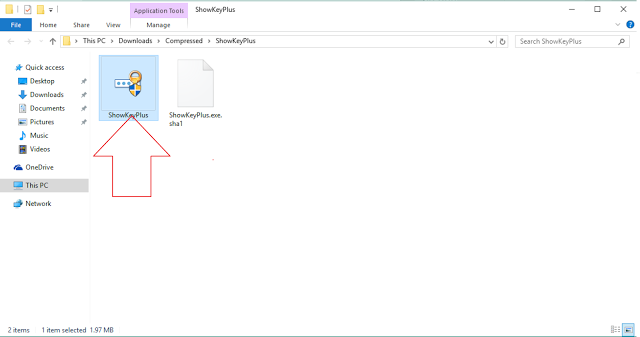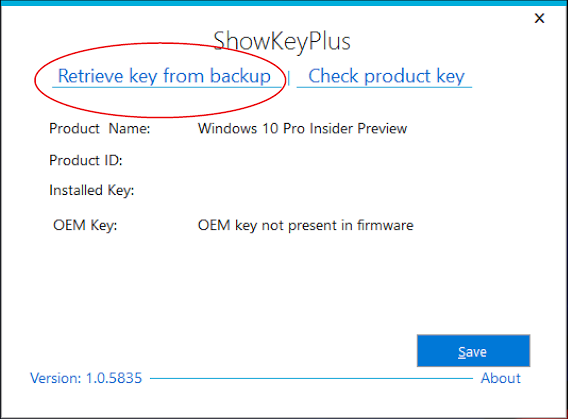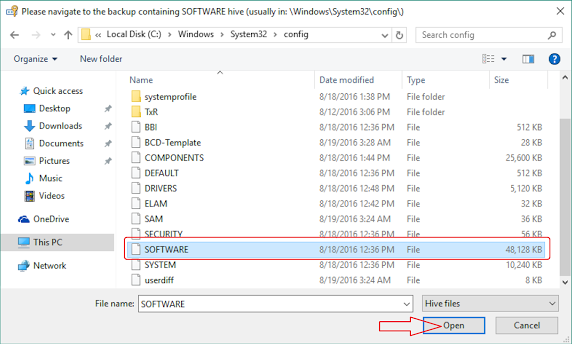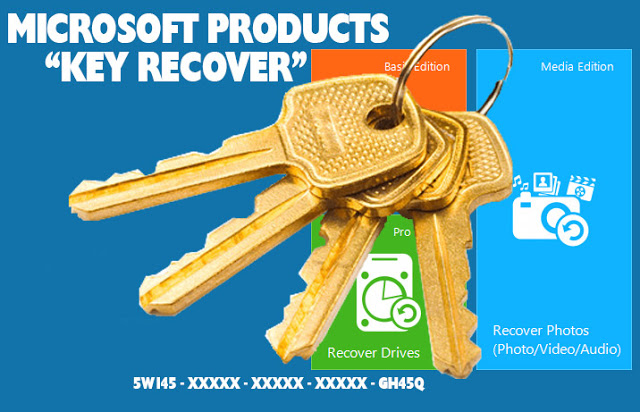
Sau khi cài lại hay nâng cấp Windows thường có tình trạng mất bản quyền và có thông báo là Windows isn't activated khiến cho chúng ta cảm thấy vô cùng phiền toái khi bị giới hạn một số tính năng cá nhân trong Windows . Lúc này buộc người dùng phải tìm một khóa sản phẩm mới đẻ kích hoạt windows khá mất thời gian. Trong bài viết này, mình sẽ hướng dẫn chi tiết cho các bạn cách lấy lại key bản quyền Windows thông qua thư mục Windows.old bằng phần mềm Show Key Plus.
Khôi phục bản quyền Windows bằng phần mềm Show Key Plus từ thư mục Windows.old
Bước 1: Các bạn tải phần mềm Show Key Plus tại đây.
Bước 2: Sau khi tải về các bạn tiến hành giải nén tập tin.
Bước 3: Sau khi đã giải nén các bạn sẽ có 2 file mới có tên là ShowKeyPlus.exe và ShowKeyPlus.exe.sha1. Các bạn chạy file ShowKeyPlus.exe để tiến hành chạy phần mềm Show Key Plus.
Bước 4: Giao diện của phần mềm hiển thị trong hình sau là thông tin bản quyền hiện tại của bạn. Các bạn nhấn vào tùy chọn Retrieve key from backup để điều hướng vào thư mục Windows.old.
Bước 5: Một cửa sổ mới hiện ra, các bạn theo đường dẫn sau Windows\System32\Config > SOFTWARE > Nhấn vào Open để xem thông tin bản quyền.
Rất đơn giản đúng không nào? Chỉ với các bước đơn giản thôi mà chúng ta có thể lấy lại key từ thư mục Windows.old để activate cho phiên bản Windows hiện tại rồi đó. Chúc các bạn thành công!